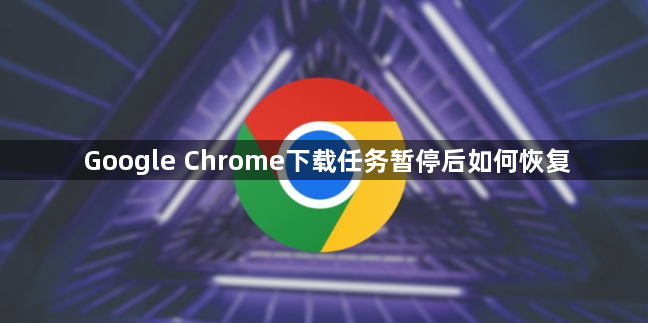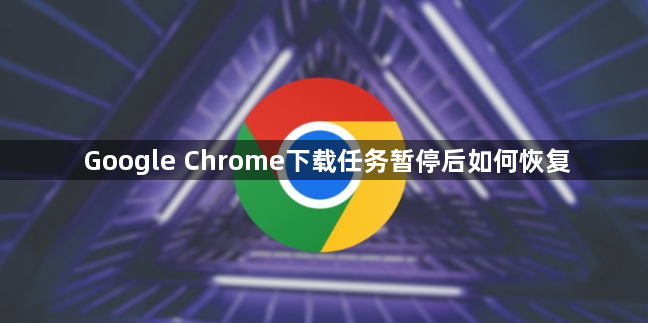
Google Chrome下载任务暂停后恢复的方法如下:
1. 检查网络连接:确保设备已正常连接到网络,可以尝试打开其他网页或使用其他网络应用,如在线视频、音乐等,判断网络是否正常工作。若网络不稳定,可尝试切换网络环境或重启路由器。
2. 手动恢复下载:在Chrome浏览器中,点击地址栏右侧的“下载箭头”图标,会显示最近的下载任务列表。找到已暂停的下载任务,点击右侧的“继续”按钮,即可手动恢复下载。
3. 使用快捷键恢复:按下快捷键“Ctrl+J”(Windows)或“Command+J”(Mac),可快速打开下载内容页面,然后按照上述手动恢复的步骤操作。
4. 检查下载路径和权限:打开Google Chrome浏览器,点击右上角的三个点,选择“下载”,或者使用快捷键“Ctrl+J”(Windows)或“Command+J”(Mac)打开下载内容页面。查看下载文件的保存路径是否有足够的磁盘空间,以及是否具有写入权限。若磁盘空间不足,可删除一些不必要的文件或更改下载路径;若权限不足,可右键点击文件夹,选择“属性”,在“安全”选项卡中调整权限。
5. 利用扩展程序管理下载:如果安装了下载管理扩展程序,可在扩展程序的界面中找到已暂停的下载任务,并根据扩展程序提供的选项来恢复下载。不同的下载管理扩展程序可能有不同的操作方式,但通常都提供了对下载任务的更灵活控制,如设置下载速度限制、安排下载时间等。